一些用小米电脑的用户在升级后发现自己的电脑突然无法充电,而Win11系统升级。到底发生了什么事?到底有没有因为Win11系统升级的原因?笔者觉得小米电脑升级Win11以后充不上电的可能性很大,因为滇池的设置导致系统升级有问题,更改一下电池设置就可以了。

具体步骤:
1、首先我们可以点击下方搜索按钮,然后在其中搜索并打开“控制面板”。
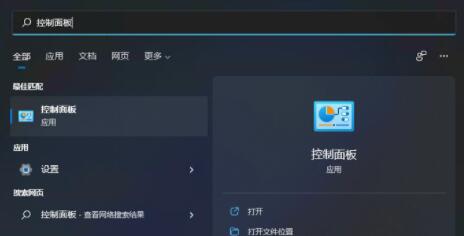
2、然后在控制面板中找到“硬件和声音”。
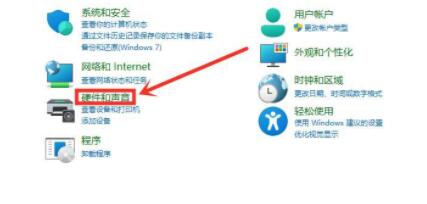
3、接着在硬件的电源选项下方,点击“选择电源计划”。
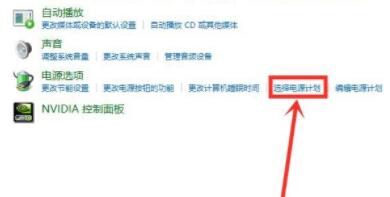
4、然后在电源计划中选择“更改高级电源设置”。
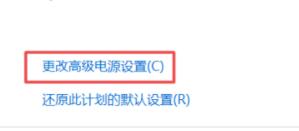
5、打开高级电源设置后,找到其中的电池选项展开。
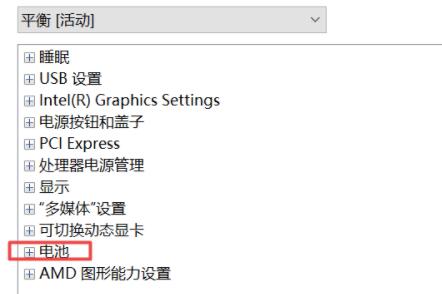
6、最后在其中展开“电池电量水平低”,将接通电源更改为“90”即可。
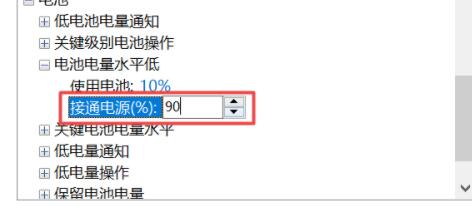

 时间 2022-07-23 10:55:51
时间 2022-07-23 10:55:51 作者 admin
作者 admin 来源
来源 

 立即下载
立即下载




